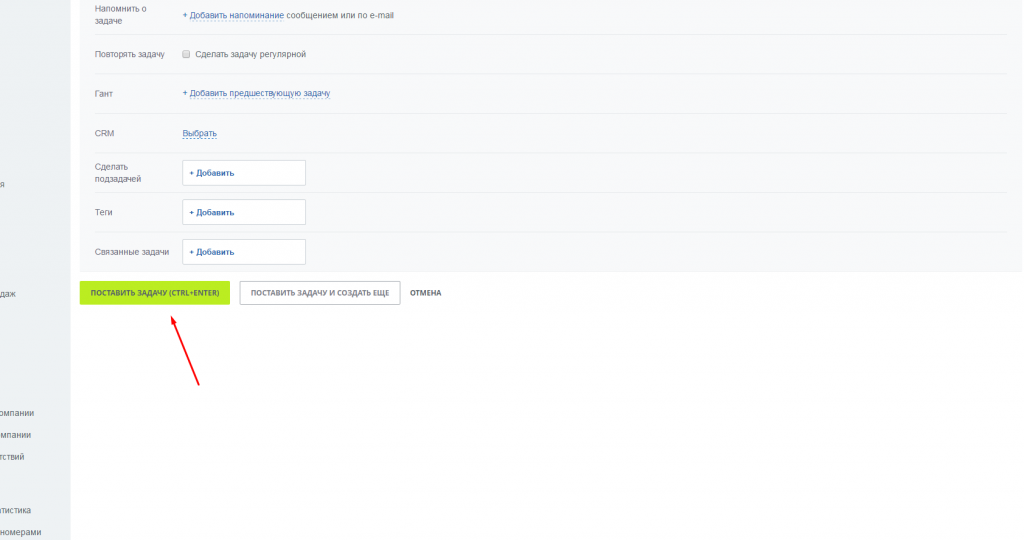В этой статье мы рассмотрим на примере, как правильно ставить задачи.
Быстро перейти к созданию задачи можно на любой странице портала по кнопке "Добавить".
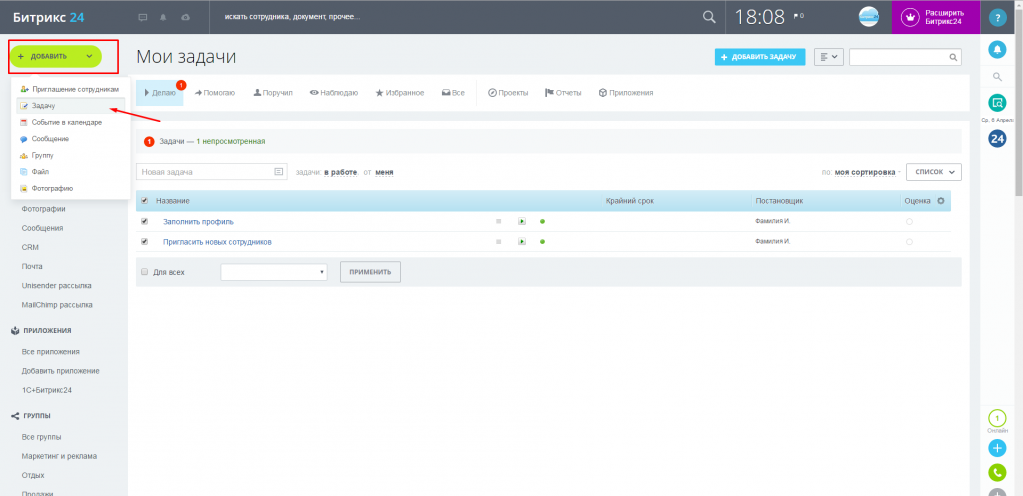
Также создать задачу можно на странице Мои задачи - Добавить задачу.
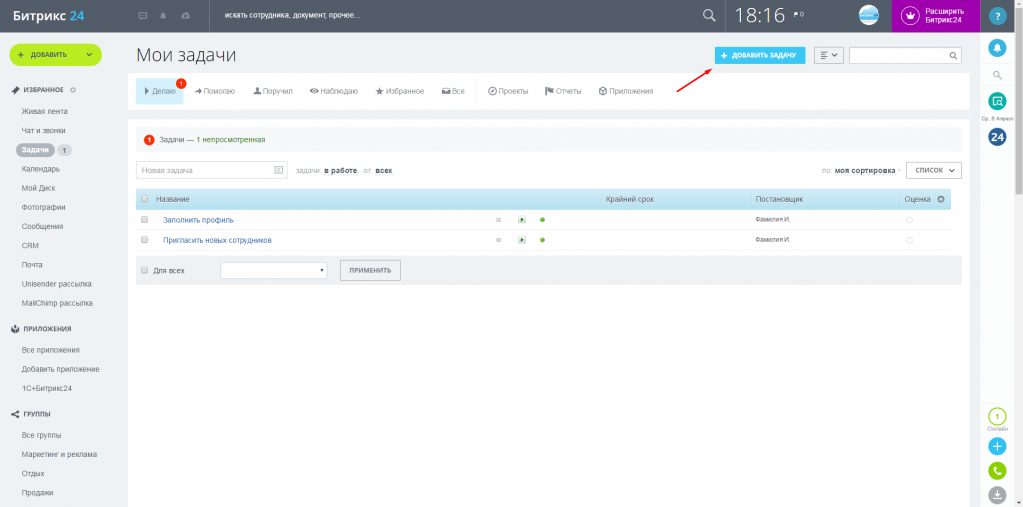
После этого вам будет открыта подробная форма создания задачи.
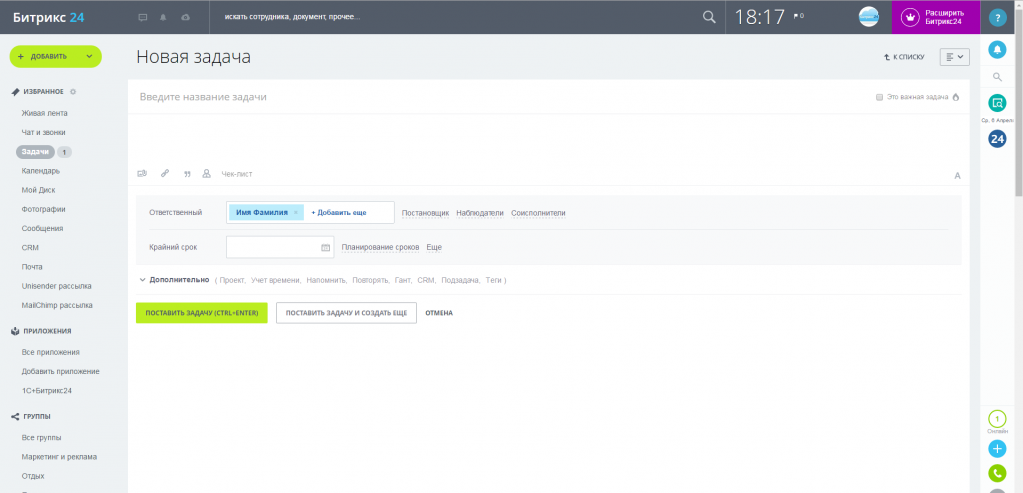
Рассмотрим настройки формы детальнее:
1. В поле "Введите название задачи" нужно указать имя самой задачи. В имени рекомендуем кратко указать суть задачи. Таким образом, в списке задач вы легко поймете, о чем данная задача, и не будет необходимости переходить в детальную форму задачи.
2. Чек-лист позволяет создавать собственный список, пункты которого можно отмечать, как выполненные. Его можно использовать, например, для учета этапов выполнения какой-либо большой задачи или же перечисления чего-либо.
3. Поле "Ответственный". Здесь укажите сотрудника, который будет выполнять задачу, кто будет ответственный за ее выполнение и результат.
Если вы хотите поставить задачу сразу для нескольких сотрудников, можно их указать в этом поле - каждому из них будет создана своя задача.
Для постановщика создается родительская задача, к которой прикрепляются эти задачи.
4. Сменить постановщика задачи, назначить соисполнителя или наблюдателя можно по соответствующим ссылкам рядом с полем "Ответственный".
По умолчанию постановщиком задачи становится сотрудник, который создает задачу.
5. Поднять приоритет задачи можно по клику на опцию "Это важная задача". Так ответственный сотрудник сможет увидеть, что это срочная и важная задача.
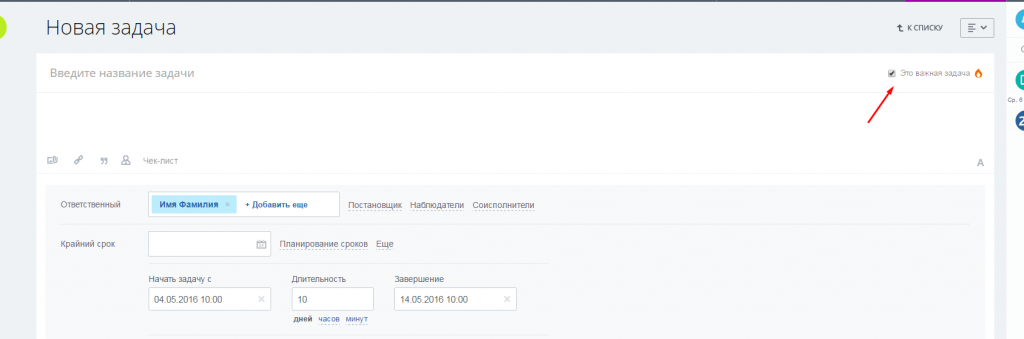
6. Важный параметр задачи - это крайний срок. Укажите крайний срок задачи с помощью календаря или вручную.
7. С помощью ссылки "Планирование сроков" можно указать дополнительные параметры касательно сроков выполнения задачи:
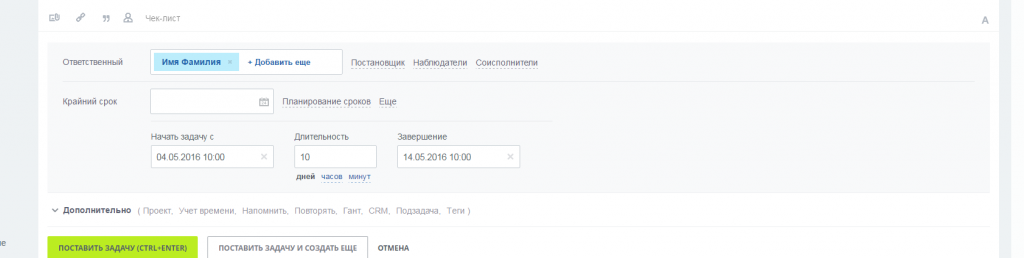
8. По ссылке "Еще" спрятаны дополнительные настройки: разрешить изменять ответственному сроки задачи, пропустить выходные и праздники, принять работу после завершения и другие.
Рядом с каждой опцией вы можете навести курсор мыши на иконку знака вопроса, и увидите краткое пояснение.
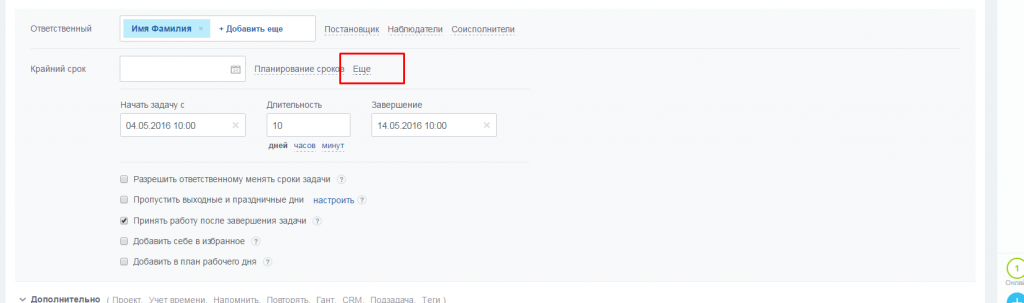
9. Ссылка "Дополнительно" откроет вам еще больше возможностей:
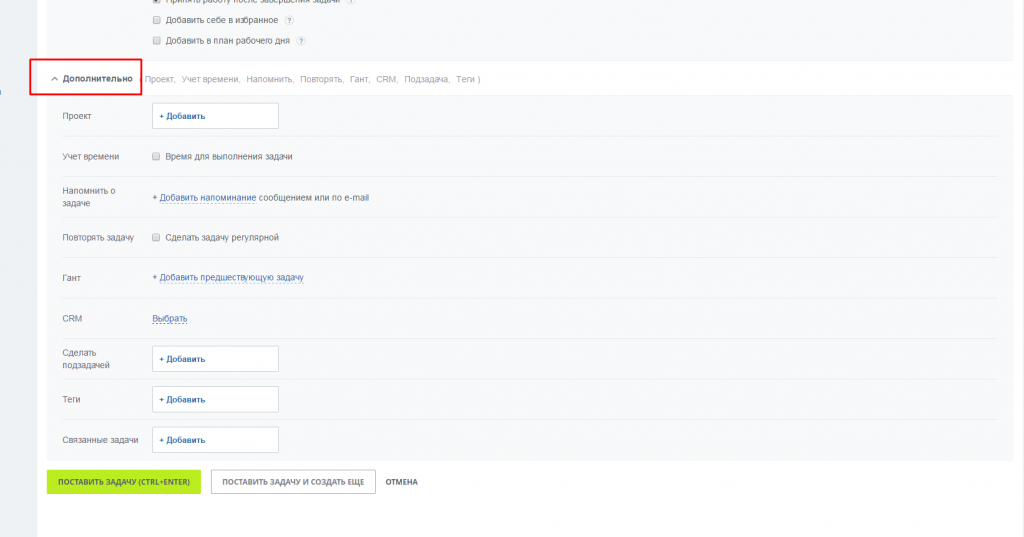
- возможность привязать задачу к определенной группе;
- включить учет времени;
- установить напоминание. Теперь можно добавить сразу несколько напоминаний на точное время и выбрать, кому напомнить о задаче: ответственному, постановщику или себе.
Уведомление будет отправлено на электронный адрес сотрудника или в качестве личного сообщения на портале.
- опция Повторять задачу позволяет автоматически создавать новую (независимую) задачу (включая задачу нескольким ответственным) через заданные промежутки времени.
- к задаче можно привязать элементы CRM с помощью соответствующего поля.
Еще к задаче можно добавить теги, которые позволят ее быстро найти, и связанные или предшествующие задачи.
Важно! Задача, привязанная к сущности CRM, отобразится в карточке сущности на закладке Дела и появится на странице Мои дела ответственного за ее выполнение. Дальнейшее редактирование\удаление такой задачи также будет отображаться и в CRM.
После указания всех параметров задачи нажмите "Поставить задачу" для ее создания.